Hoe een Facebook-verhaal te maken

Facebook-verhalen kunnen erg leuk zijn om te maken. Hier is hoe je een verhaal kunt maken op je Android-apparaat en computer.
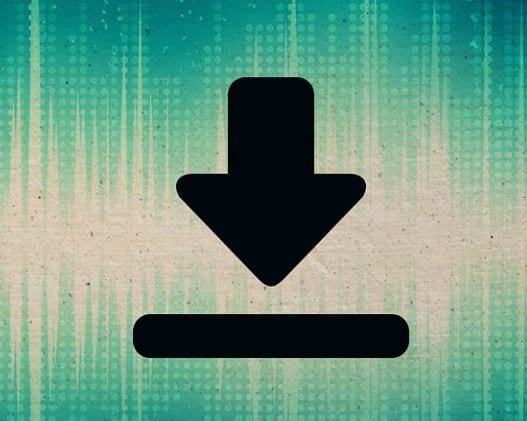
Er is altijd iets te downloaden als je online bent. Of het nu een grappige meme of achtergrond is, er staat meestal iets op je te wachten in de downloadmap. Maar het heeft geen zin om iets te downloaden als je niet weet hoe je er toegang toe moet krijgen, toch?
Het is misschien niet duidelijk zichtbaar, maar Chrome heeft een speciaal gebied in de browser waar je alles kunt zien wat je hebt gedownload. Maak je geen zorgen dat je verdwaalt, want de stappen zijn gemakkelijk te volgen.
Nadat u die afbeelding hebt gedownload die u nodig had, is het tijd om te zien hoe u deze kunt openen. Direct nadat je een afbeelding hebt gedownload, toont Chrome je een blauwe optie Openen onderaan om te zien wat je hebt gedownload.
Een optie zou zijn om op die optie te tikken, of u kunt ook naar de downloadmap van Chrome gaan. Tik op de stippen rechtsboven en kies Downloads .
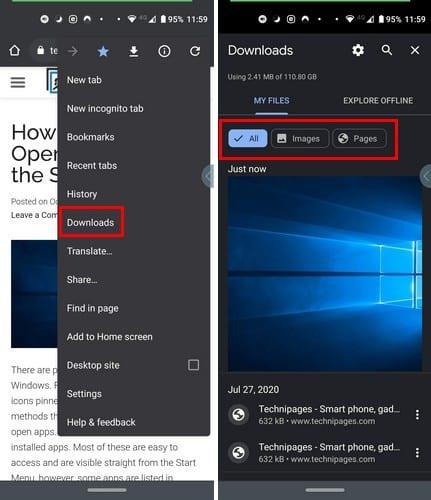
U kunt uw zoekopdracht filteren door alleen afbeeldingen, pagina's en alles in de map Downloads te zien. Je hebt ook de zoekbalk om een bestand te vinden en misschien zelfs sneller als je niet te veel tijd wilt besteden aan het zoeken naar een bestand.
Door op de stippen naast de download te tikken, zie je ook opties om de download te delen of te verwijderen. Dus als je niet wilt dat iemand die je telefoon gebruikt om te zien dat je een fan van Martha Stewart bent, kun je doorgaan en dat recept dat je hebt gedownload wissen.
In die map kun je Chrome ook laten vragen waar je je toekomstige downloads wilt opslaan. Tik op het tandwiel bovenaan en schakel de optie in die zegt Vraag waar bestanden moeten worden opgeslagen.
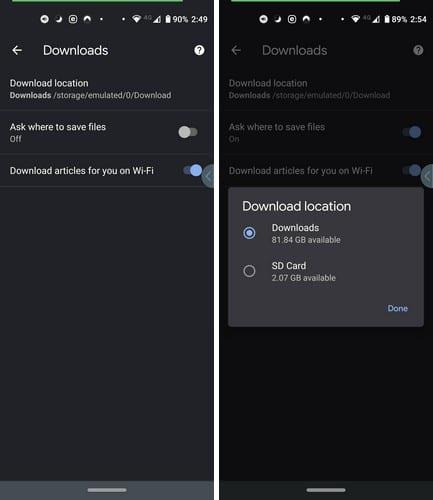
Door op de optie Downloadlocatie te tikken, kunt u uw downloads naar uw apparaat of de SD-kaart laten gaan. Er is ook een optie om een artikel via wifi te downloaden.
Bestandsbeheerders zijn nuttig. Afhankelijk van degene die je hebt, kun je rekenen op een paar of een grote verscheidenheid aan opties om je bestanden georganiseerd te houden. Google Files is bijvoorbeeld een van de vele bestandsbeheerders met een sectie, speciaal voor uw downloads, zodat ze gemakkelijk te vinden zijn.
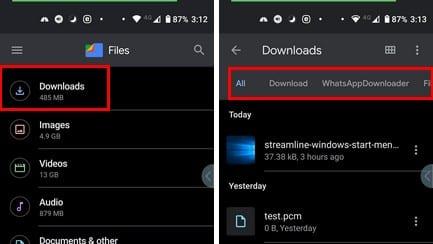
Wanneer u de app voor het eerst opent, is de downloadoptie de eerste in de lijst. U kunt uw downloads doorzoeken met tabbladen zoals Alles, Download, WhatsApp Downloader en Invullen en aanmelden in de downloadmap.
In tegenstelling tot de downloadmap van Chrome, kunt u met de aan in Bestanden meer doen met uw downloads. Door op de stippen rechts van het bestand te tikken, kunt u:
De manier waarop u uw downloads bekijkt, hangt af van wat u ermee wilt doen. Als u alleen een kopie van die afbeelding wilt hebben, zou het Chrome-downloadbestand voldoende moeten zijn. Maar als u meer moet doen, is een bestandsbeheerder de beste keuze.
Facebook-verhalen kunnen erg leuk zijn om te maken. Hier is hoe je een verhaal kunt maken op je Android-apparaat en computer.
Leer hoe je vervelende automatisch afspelende video
Los een probleem op waarbij de Samsung Galaxy Tab A vastzit op een zwart scherm en niet inschakelt.
Lees nu hoe u muziek en video
Wil je e-mailaccounts toevoegen of verwijderen op je Fire-tablet? Onze uitgebreide gids leidt je stap voor stap door het proces, waardoor je e-mailaccounts snel en eenvoudig kunt beheren op je favoriete apparaat. Mis deze must-read tutorial niet!
Een tutorial die twee oplossingen toont om apps permanent te voorkomen dat ze opstarten op je Android-apparaat.
Deze tutorial laat zien hoe je een tekstbericht van een Android-apparaat kunt doorsturen met behulp van de Google Berichten-app.
Heeft u een Amazon Fire en wilt u Google Chrome erop installeren? Leer hoe u Google Chrome kunt installeren via APK-bestand op Kindle-apparaten.
Hoe je spellingscontrole instellingen kunt in- of uitschakelen in het Android-besturingssysteem.
Vraag je je af of je die oplader van een ander apparaat kunt gebruiken met je telefoon of tablet? Deze informatieve post geeft je enkele antwoorden.







